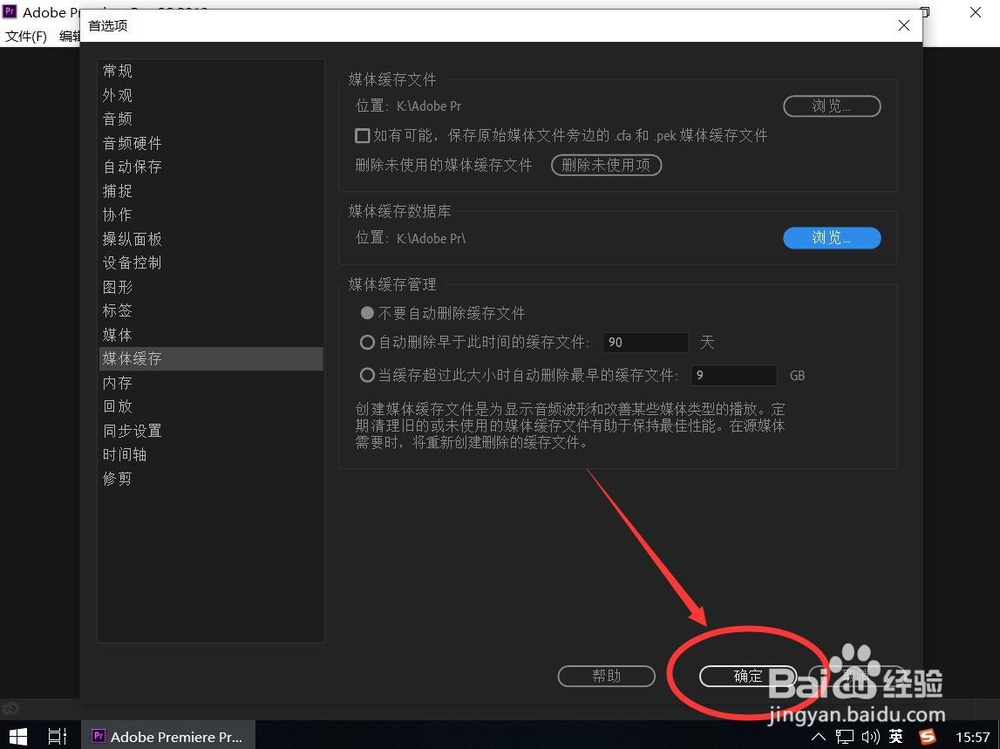1、如图,首先双击打开Adobe Premiere CC 2019
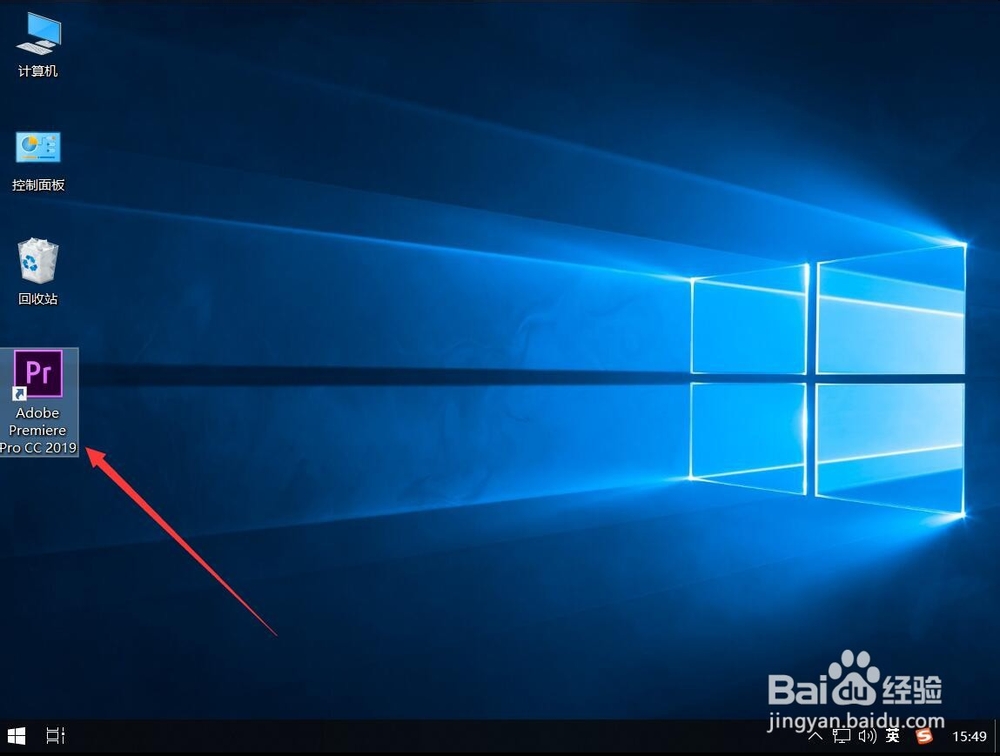
2、等待软件自动加载

3、打开Pr后,点击软件顶部工具栏上的“编辑”
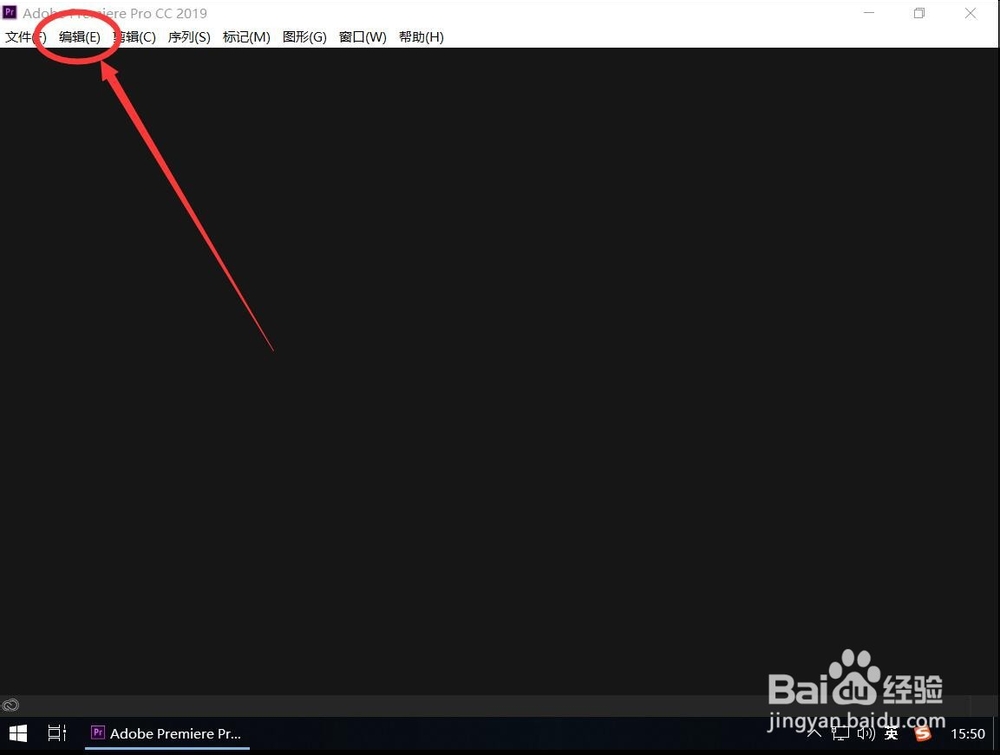
4、在打开的编辑菜单中,选择“首选项”
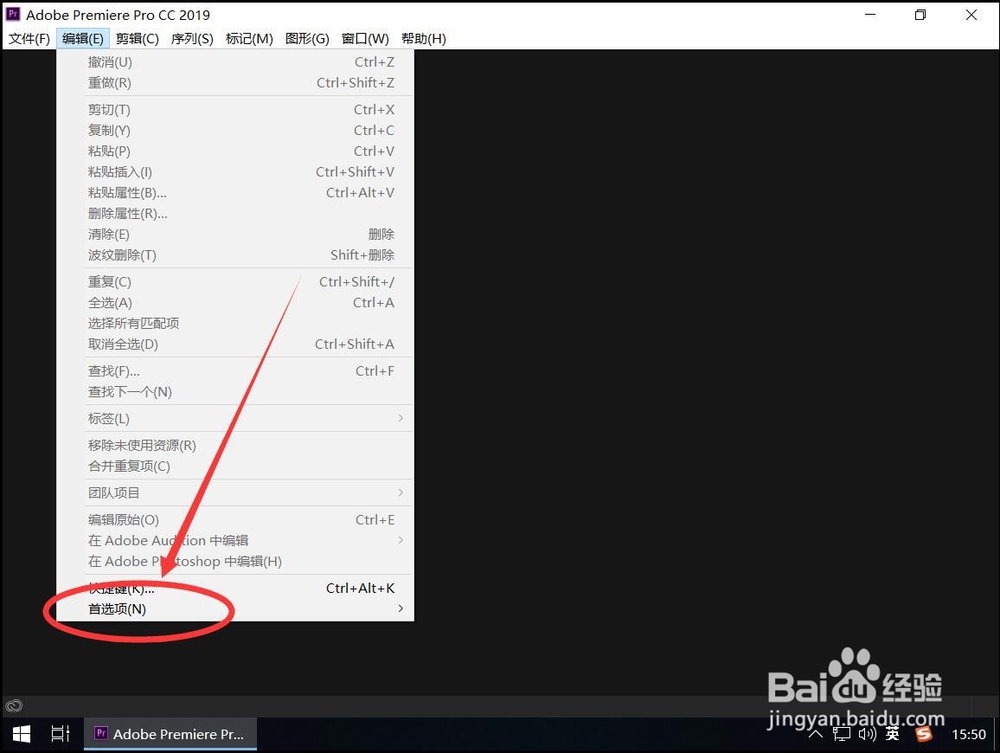
5、在打开的首选项次级菜单中,选择“媒体缓存”
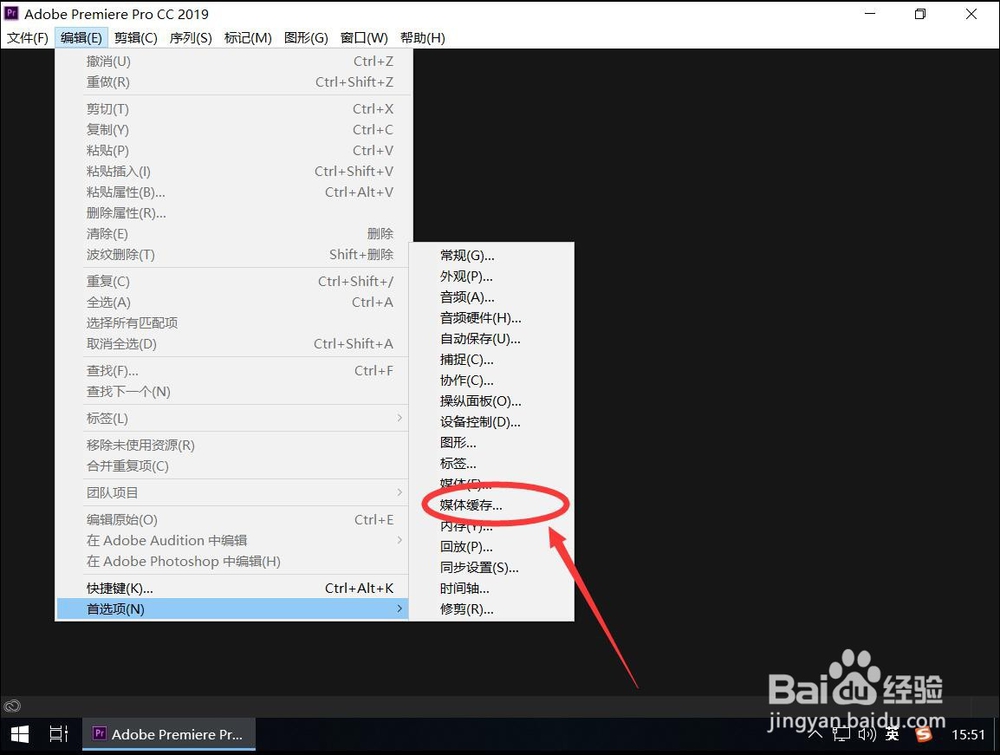
6、打开缓存设置后,找到“媒体缓存文件”一栏,如图默认位置在C盘
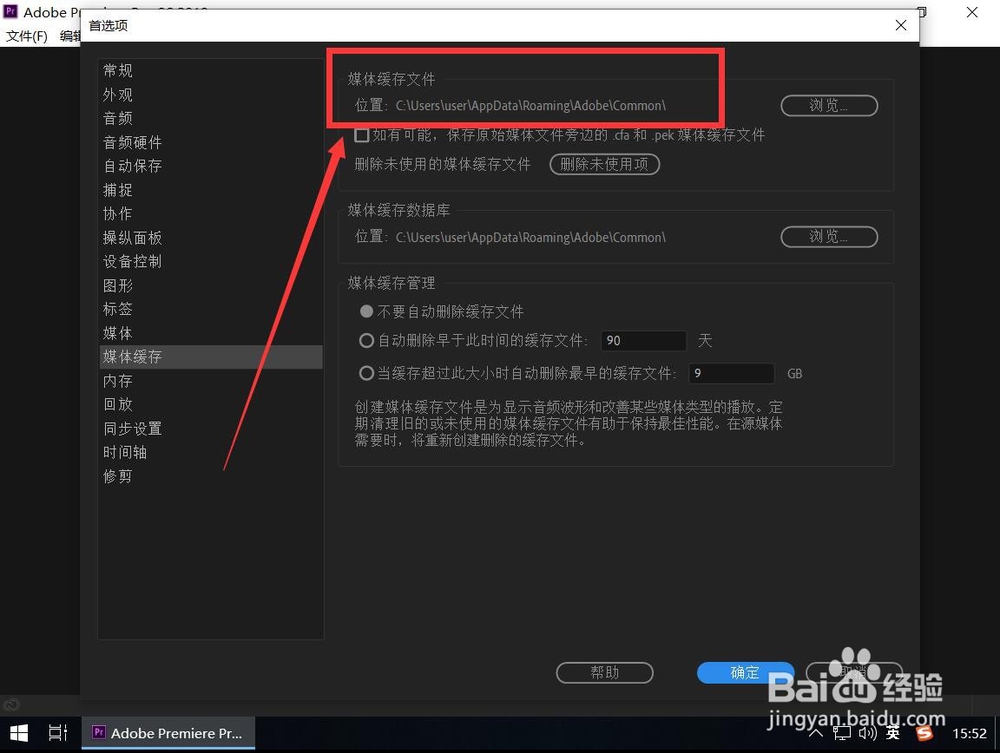
7、点击位置路径后面的“浏览”
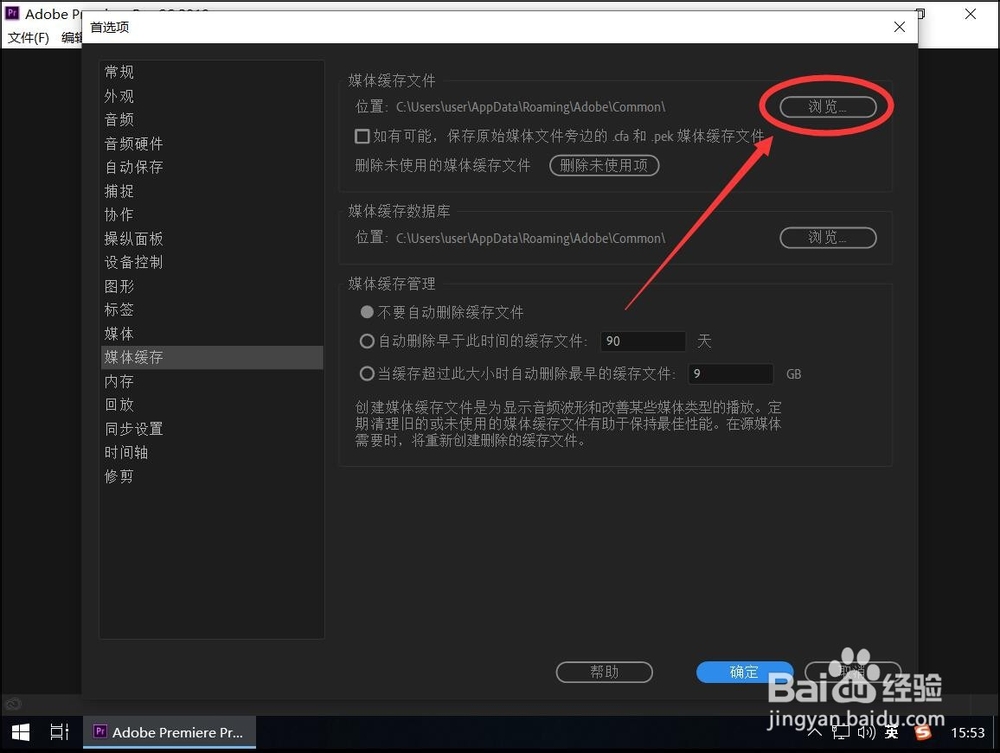
8、在弹出的选择文件夹对话框中,选择想要设置的缓存文件夹
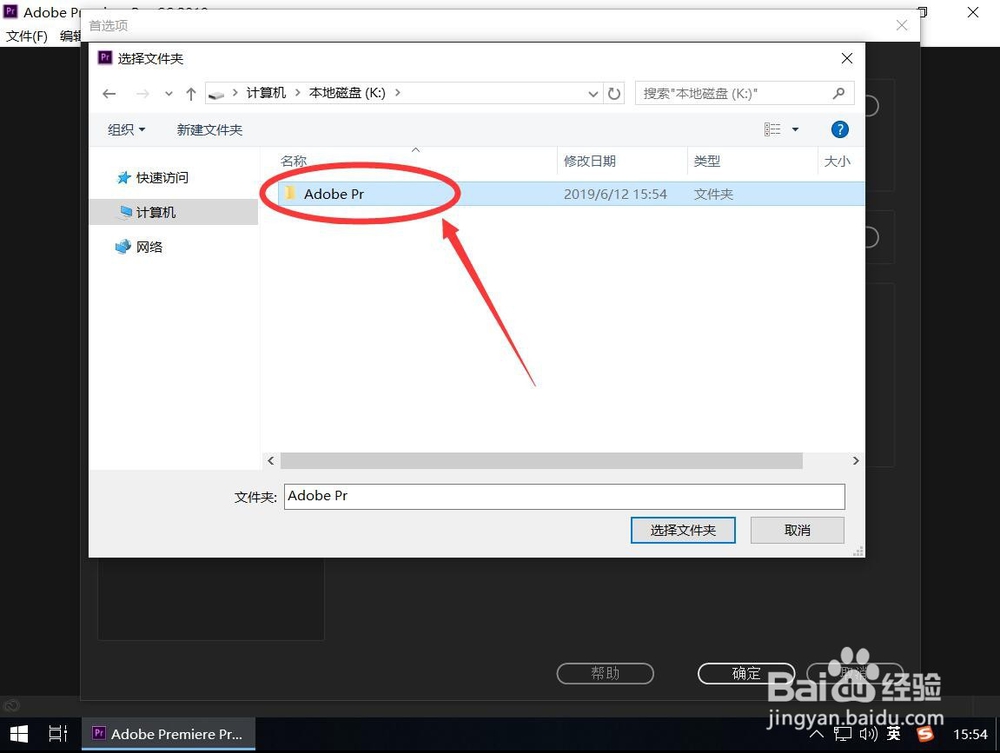
9、选择完成后,点击右下角的“选择文件夹”
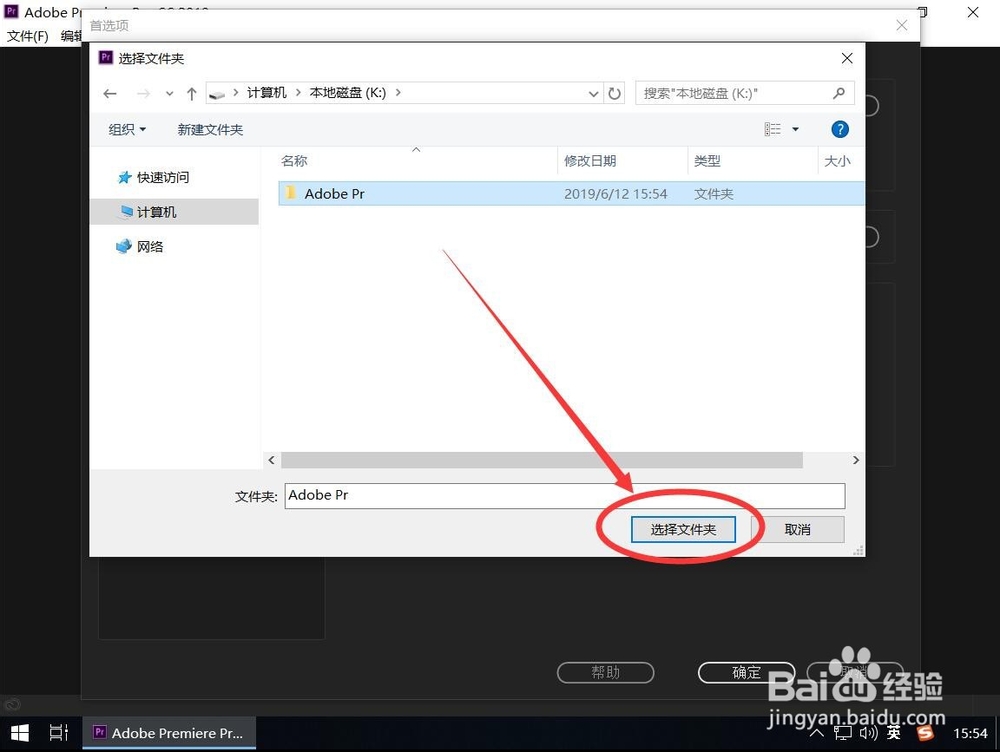
10、返回缓存设置界面后,可以看到缓存位置 已经修改好了
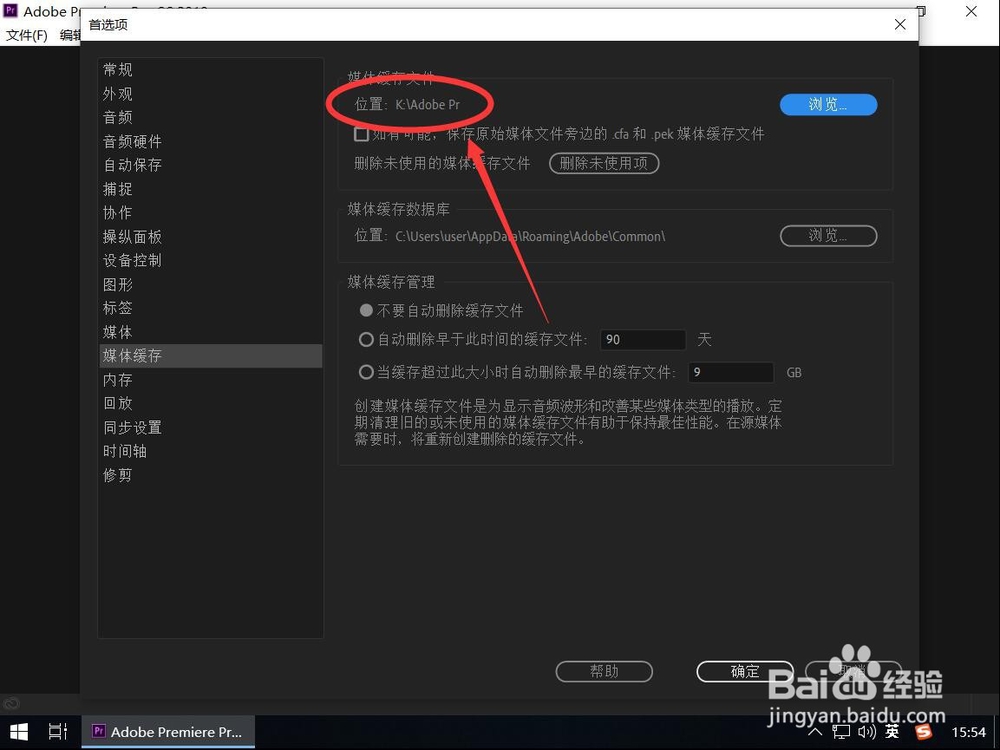
11、找到“缓存媒体数据库”一栏,点击位置后面的“浏览”
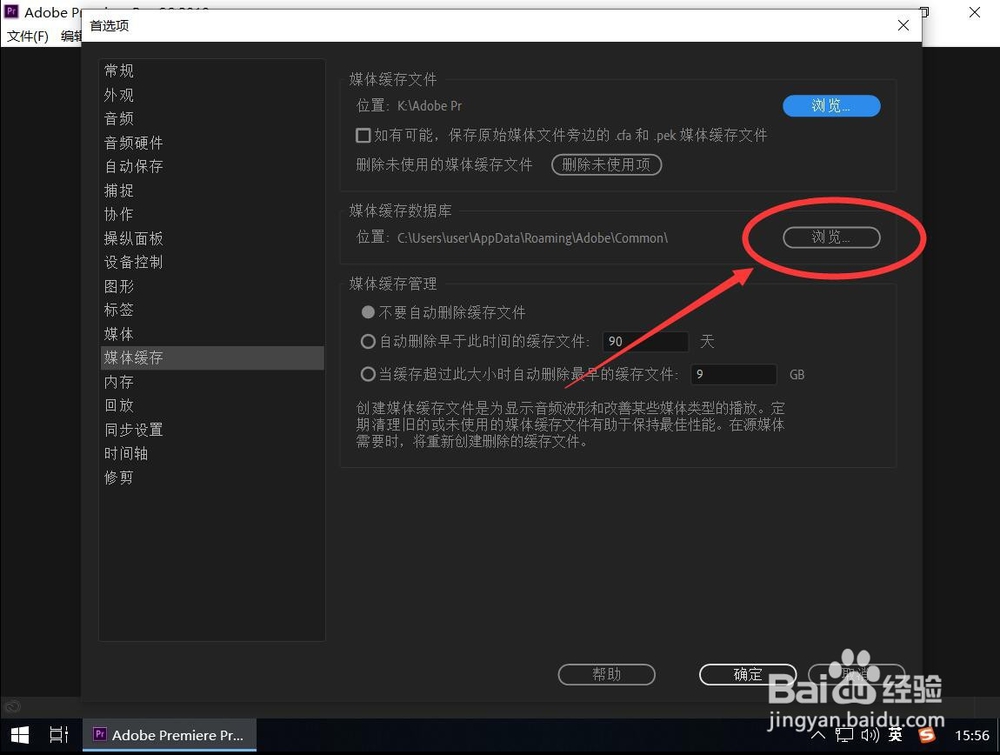
12、在弹出的选择文件夹菜单中,选择刚才设置缓存的文件夹
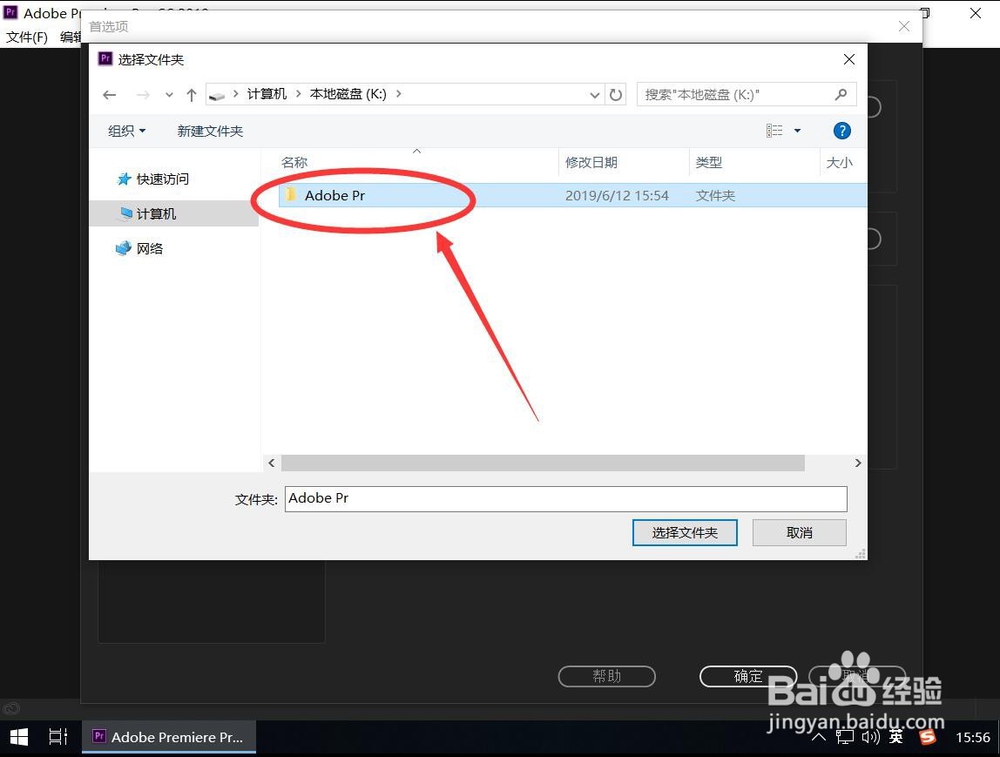
13、然后点击 右下角的“选择文件夹”
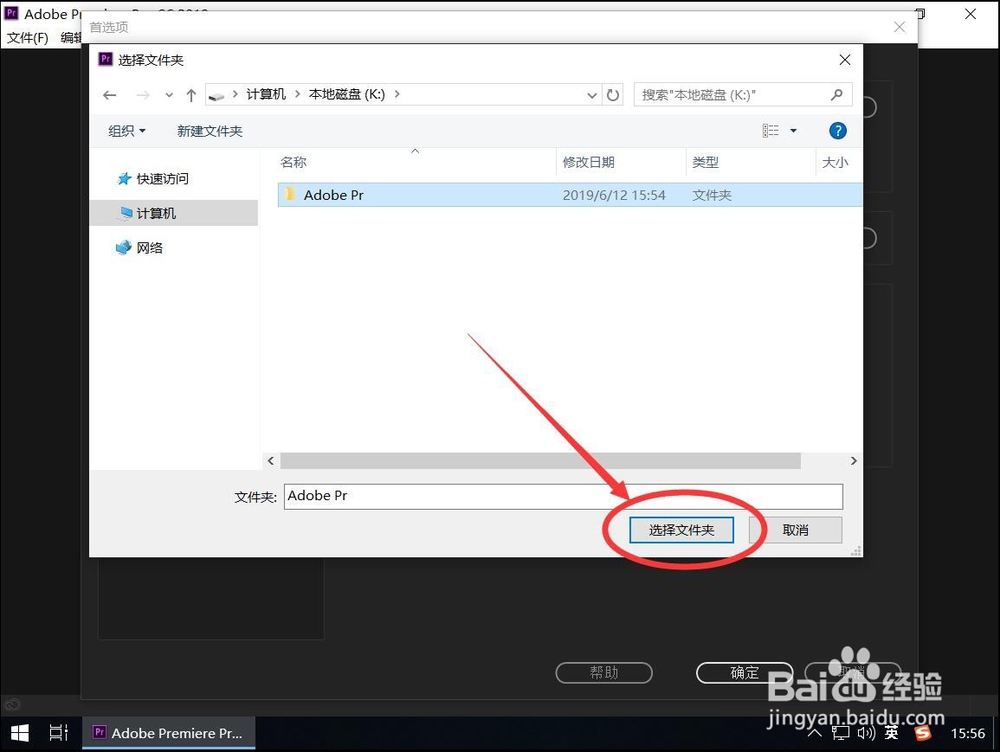
14、返回缓存设置界面,会提示是否将现在的缓存媒体数据库移到到新的位置选择“移动”,这样旧数据库会迁移到新设置的文件夹里面如果不要了,也可以选择“删除”
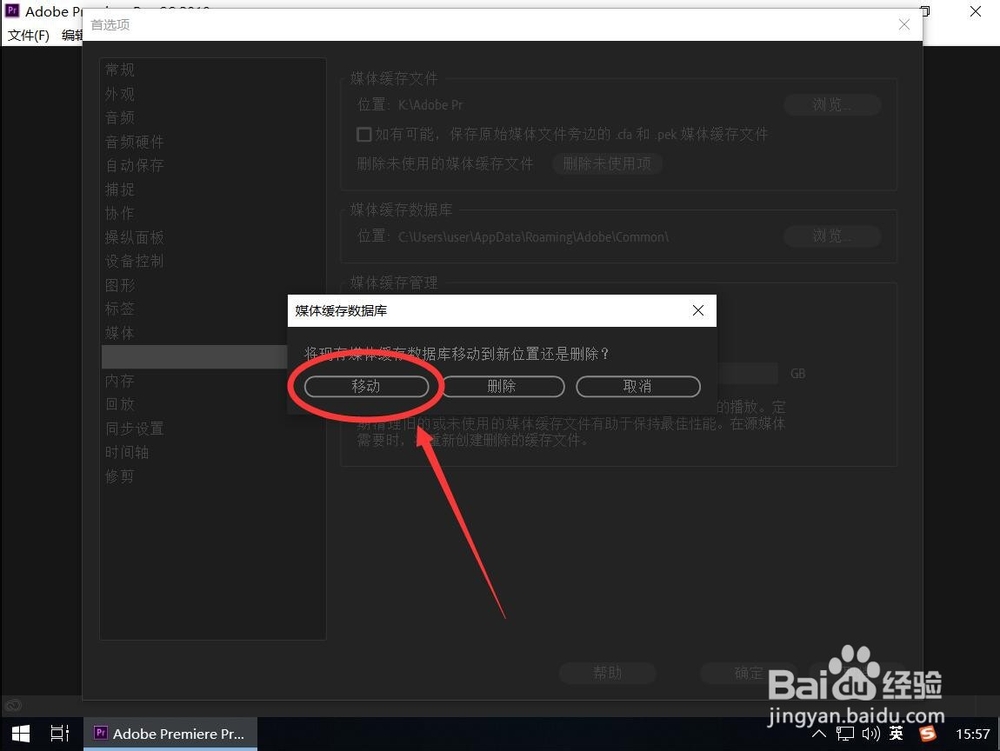
15、如图,这样媒体缓存文件和媒体缓存数据库位置就修改好了
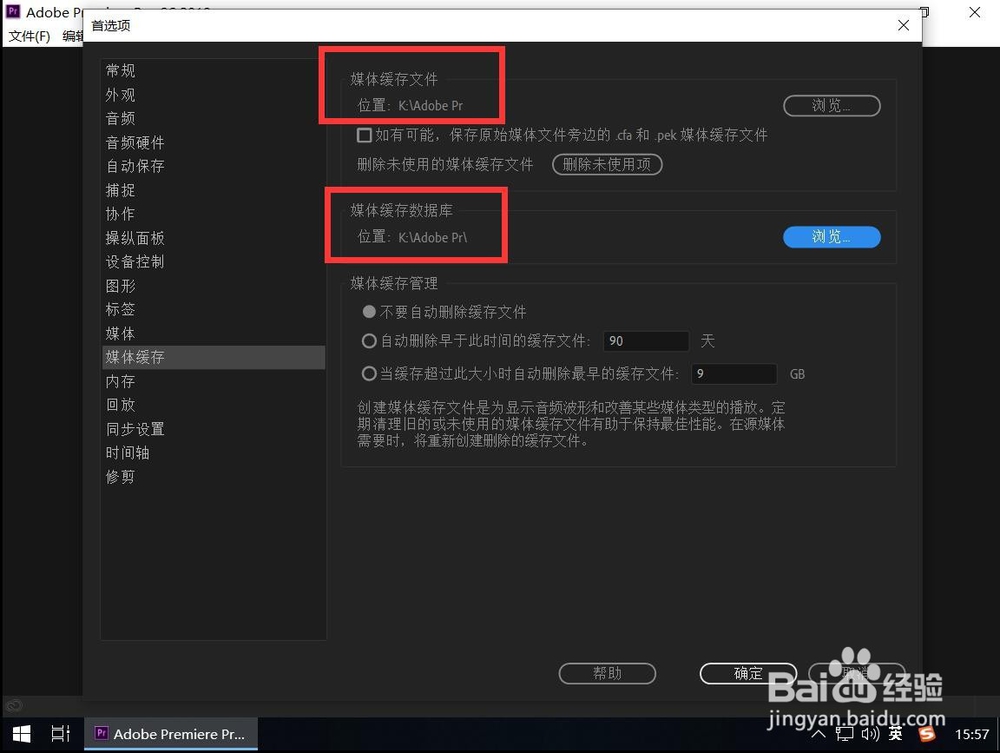
16、点击右下角的“确定”,关闭设置即可